Pioneer XW-SMA1-K, XW-SMA1-W, XW-SMA4-K, XW-SMA3-W, XW-SMA3-K Addendum [ru]
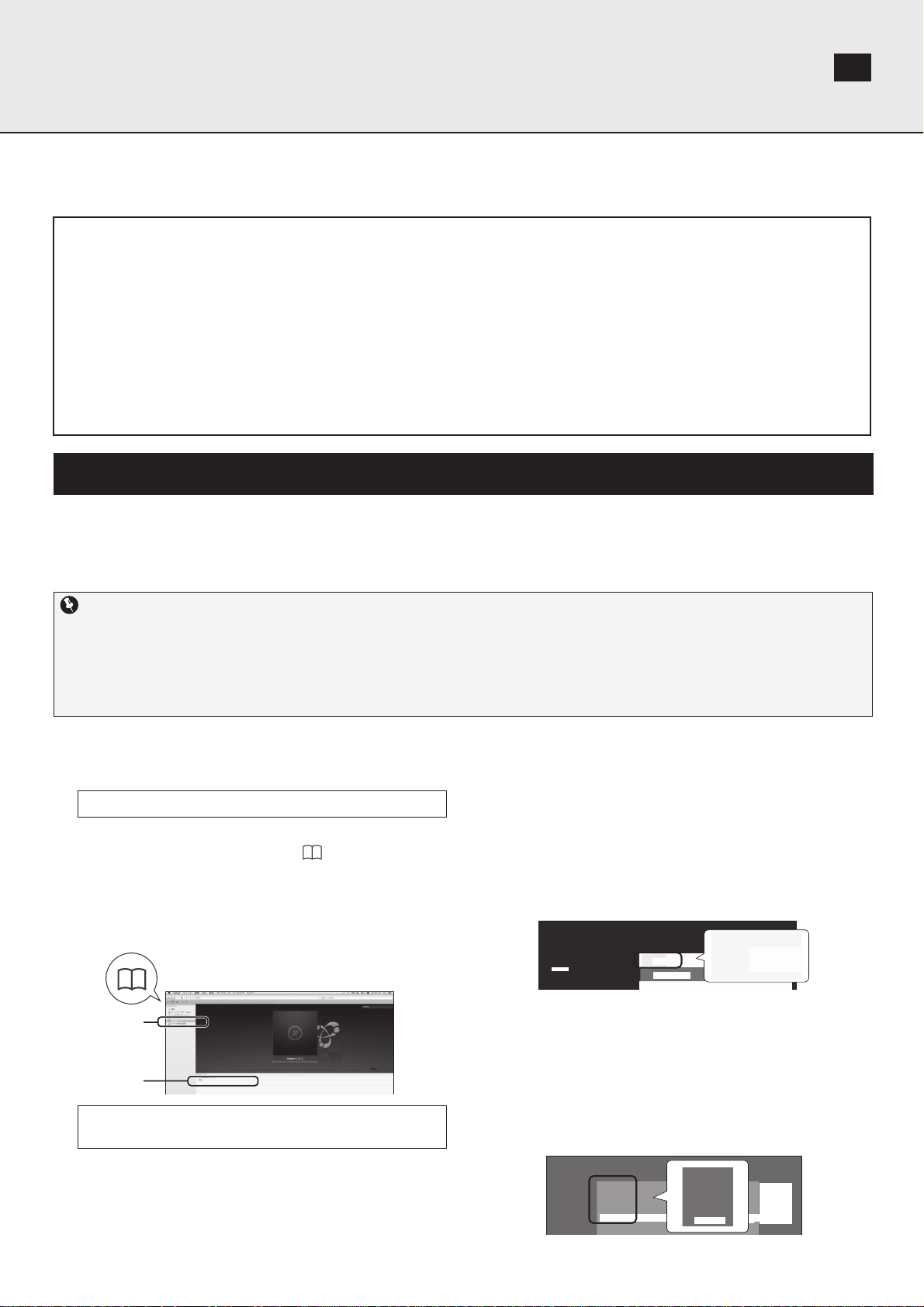
XW-SMA1/XW-SMA3/XW-SMA4
ENRU
Информация о добавлении функции интернет-радио/PUSH PLAYER
Данная беспроводная аудиосистема предназначена для предоставления возможности пользоваться услугами Pandora*/интернетрадио/PUSH PLAYER. Тем не менее, для того чтобы воспроизводить Pandora/интернет-радио/PUSH PLAYER, может потребоваться
выполнить обновление версии встроенного программного обеспечения устройства, а также установить приложение Pioneer
ControlApp на ваше мобильное устройство.
* По состоянию на февраль 2012 г. сервис Pandora предлагается только в США.
Содержание
Обновление встроенного программного обеспечения устройства .................................................................1
Установка ControlApp.......................................................................................................................................... 2
Использование ControlApp .................................................................................................................................2
Управление экраном CONTROL ...................................................................................................................................3
Воспроизведение музыки с Pandora/интернет-радио .................................................................................................3
Остановка воспроизведения музыки с Pandora/интернет-радио...............................................................................3
Если приложение ControlApp деактивируется или связь с устройством нарушается во время
воспроизведения аудиоданных ....................................................................................................................................4
Использование специально выделенного веб-сайта компании Pioneer для регистрации станций,
отсутствующих в списке vTuner ....................................................................................................................................4
Использование PUSH PLAYER для воспроизведения музыки на мобильном устройстве ......................................5
Поиск и устранение неполадок .......................................................................................................................... 8
Обновление встроенного программного обеспечения устройства
Чтобы использовать функцию Pandora/интернет-радио, может потребоваться выполнить обновление встроенного программного
обеспечения устройства. Сначала подключите данное устройство и ваш ПК
Дополнительную информацию по сетевым соединениям см. в разделе “Подключение к сети”, части с A по E (стр. 18 Инструкций по
эксплуатации).
*1 Работа была проверена с использованием Internet Explorer версий 8/9 на компьютерах под управлением Windows, и с использованием Safari на компьютерах Mac.
*2 Обновление встроенного программного обеспечения не может выполняться с помощью метода, описанного в разделе “F . Функция прямой беспроводной связи”.
Важно
• Не отсоединяйте адаптер питания от сети переменного тока во время процесса обновления. При использовании XW-SMA3
необходимо сначала подсоединить сетевой адаптер к устройству (обновление не может выполняться при работе устройства от
встроенной батареи). При обновлении версии встроенного программного обеспечения необходимо подсоединить устройство к
сети (кроме F в разделе “Подключение к сети”); дополнительную
• При выполнении обновления встроенного программного обеспечения данного устройства настройки возвращаются на их
заводские значения по умолчанию. В этом случае потребуется снова задать сетевые настройки устройства.
*2
1. Отобразите меню Web Control.
Выберите метод доступа, подходящий для используемого
устройства.
Использование Safari для доступа к Web Control
1. Запустите браузер Safari на компьютере.
2. Щелкните на значке Закладки (
углу экрана.
3. Щелкните на списке Bonjour (a) и выберите
дружественное имя данного устройства (b).
Необходимо предварительно настроить Safari для
отображения Bonjour.
) в верхнем левом
*1
к одной и той же сети.
информацию см. на стр. 18 Инструкций по эксплуатации.
●При использовании Windows 7/Vista
1. Щелкните “Start” (Пуск) → “Documents” (Документы)
→ “My Documents” (Мои документы).
2. Из меню Explorer в левой части экрана выберите
“Network” (Сеть).
Данное устройство появится в виде значка в той же
самой сети.
3. Сделайте щелчок правой кнопкой мыши на значке
устройства и выберите “View device webpage”.
Теперь вы должны получить возможность доступа к
меню Web Control.
XW-SMA1
XXXXX XXXXX XXXXX
XW-SMA1
a
b
Использование функции UPnP для доступа к Web
Control (после подключения к сети)
Данное устройство поддерживает UPnP. Вы можете
получить доступ к меню Web Control с поддерживающего
UPnP устройства, подключенного к одинаковой с данным
устройством сети. За более подробной информацией
обращайтесь к инструкциям по эксплуатации вашего
компьютера.
SMA
●При использовании Windows XP
1. Щелкните “Start” (Пуск) → “My Network” (Моя сеть) .
2. Щелкните на “Display icons for UPnP devices
connected to the network”.
Данное устройство появится в виде значка в той же
самой сети.
3. Сделайте двойной щелчок на значке устройства.
Теперь вы должны получить возможность доступа к
меню Web Control.
XW-SMA1 XXXXXX XXXXXX XXXXXX
XW-SMA1
1

2. Проверьте версию встроенного программного
обеспечения устройства.
Проверьте версию встроенного программного обеспечения
устройства в меню Web Control. Если четыре цифры после
“S” меньше [1050], требуется выполнить обновление версии
встроенного программного обеспечения. Если четыре
цифры равны или больше [1050], обновление не требуется.
5. Выберите обновление встроенного
программного обеспечения.
В меню Web Control сделайте щелчок на Firmware Update
(a), а затем Start (b).
b
a
S1050.1000.0
XW-SMA1
S1050.1000.0
3. Загрузите новую версию встроенного
программного обеспечения.
Новую версия встроенного программного обеспечения для
обновления можно загрузить с веб-сайта компании Pioneer.
Примечание
• Файл встроенного программного обеспечения будет
загружен в указанную вами папку.
• В зависимости от используемого браузера и его настроек
окно выбора папки назначения может не отображаться при
загрузке файла встроенного программного обеспечения. В
этом случае файл будет автоматически загружен в папку,
назначенную в настройках используемого браузера.
• Файл встроенного программного
обеспечения будет
загружен в сжатом формате “zip”.
(Пример) Имя сжатого файла: SMA2013NMP****.zip
Четыре звездочки (****) указывают номер версии.
4. Откройте загруженный сжатый файл.
Распакуйте файл встроенного программного обеспечения и
сохраните его содержимое в папку по вашему выбору.
Примечание
• После распаковки файла будет создана новая папка, и
обновленный файл встроенного программного обеспечения
(SMA2013NMP****.fw) будет сохранен в новой папке.
• За дополнительной информацией о том, как распаковывать
файлы, обращайтесь к продавцу используемого
программного обеспечения или компьютера.
Отобразится экран подготовки к обновлению встроенного
программного обеспечения. Если экран автоматически не
переключится, сделайте щелчок на Click Here.
6. Выберите файл обновления.
Сделайте щелчок на кнопке Choose File (a) и выберите
предварительно загруженный файл встроенного
программного обеспечения (SMA2013NMP****.fw), а затем
сделайте щелчок на кнопке Upload (b). Затем нажмите
Yes на экране подтверждения. После того как начнется
обновление, его нельзя отменить.
11
S1000
b
BCO_1000.fw
a
7. Убедитесь в том, что обновление правильно
завершилось.
Когда начнется обновление, будет отображаться процесс
обновления. Когда процесс обновления завершится,
следуйте инструкциям на экране и отсоедините кабель
питания от розетки.
Примечание
• Если процесс обновления не завершится в течение десяти
минут, попробуйте отсоединить устройство, а затем
повторите процесс обновления.
Установка ControlApp
Далее необходимо установить приложение компании Pioneer ControlApp на ваше мобильное устройство. За более подробной
информацией относительно рабочей среды обращайтесь на соответствующий веб-сайт, указанный выше.
При использовании iPhone или iPod touch
Приложение для iPhone или устройства под управлением iOS
При использовании устройства Android
Приложение для Android вы можете получить из “Google Play”.
вы можете получить из “App Store”.
Использование ControlApp
При использовании ControlApp впервые выполните описанную здесь процедуру для запуска приложения.
1. Подключите данное устройство к сети, которую
вы обычно используете.
2. Подключите ваше мобильное устройство к той
же сети.
Убедитесь в том, что приложение ControlApp установлено
на вашем мобильном устройстве.
3. Включите питание данного устройства.
4. Убедитесь в том, что приложение ControlApp
установлено на вашем мобильном устройстве.
Проводная/
беспроводная связь
on
input
network
standby/on
input
volume
5. Прикоснитесь к кнопке Download (Загрузить).
Когда загрузка завершится, отобразится экран CONTROL.
Download
Беспроводная
связь
2
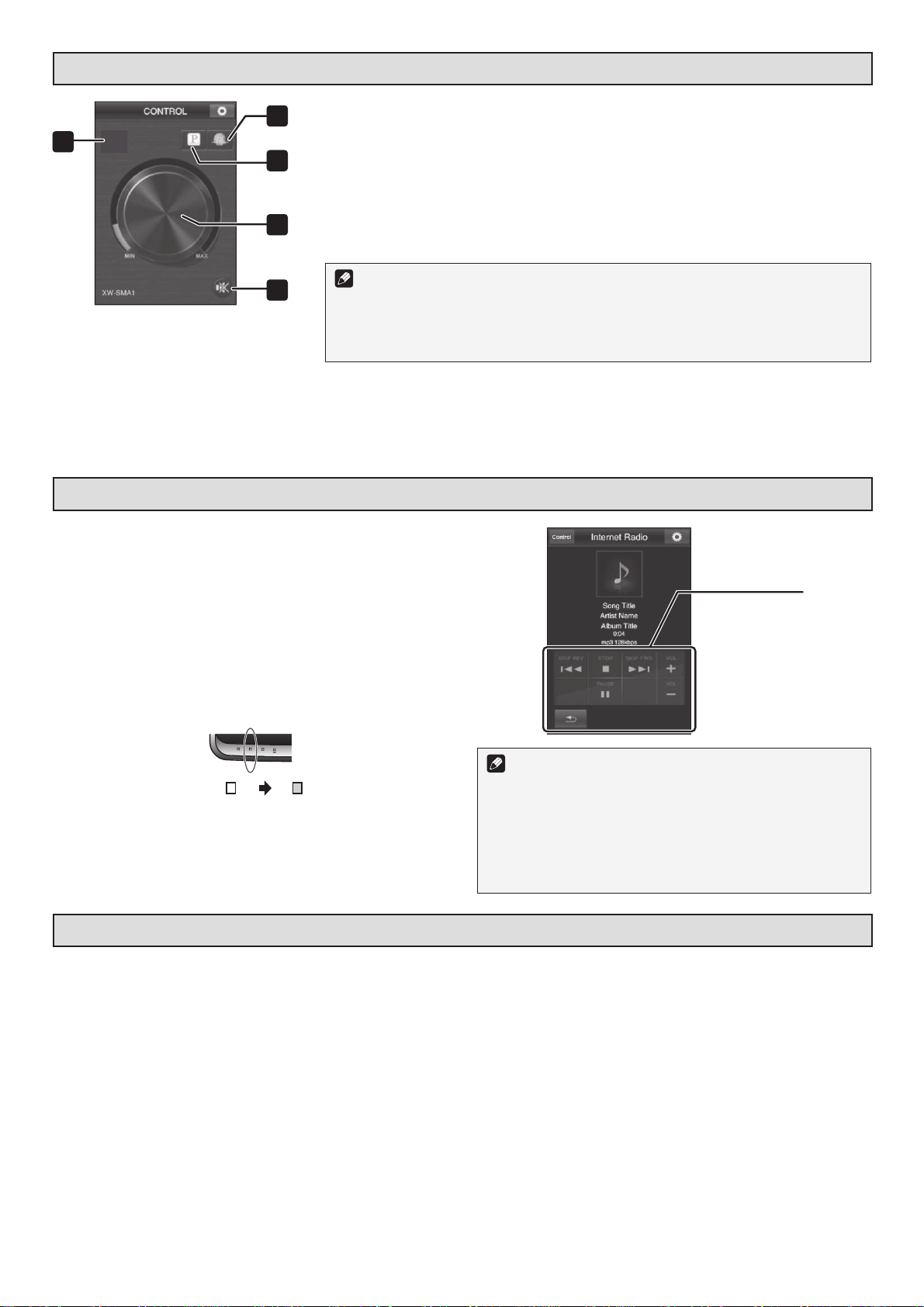
Управление экраном CONTROL
on
input
network
2
1
3
1. PUSH PLAYER
Переключите на экран PUSH PLAYER. Воспроизводите музыкальные файлы,
хранящиеся на iPhone/iPod touch или устройстве под управлением Android.
Подробнее о том, как пользоваться экраном PUSH PLAYER, см. на стр. 5-7.
2. Internet Radio
Переключает на экран управления интернет-радио.
3. Pandora*
4
5
Переключает на экран управления Pandora.
* По состоянию на февраль 2012 г. сервис Pandora предлагается только в США.
Примечание
• Когда на устройстве установлен режим быстрого запуска и устройство в данный
момент находится в режиме ожидания, при прикосновении к кнопке Internet Radio
или Pandora питание устройства включится и вход с источника переключится на
интернет-радио или Pandora.
4. Уровень громкости
Перетаскивайте этот регулятор, чтобы отрегулировать уровень громкости.
5. Приглушение
Прикасайтесь к этому значку, чтобы включать и выключать функцию приглушения
звука.
Воспроизведение музыки с Pandora/интернет-радио
1. Подключите данное устройство и ваше
мобильное устройство к сети.
Функции Pandora и интернет-радио не могут
использоваться, когда используется прямое беспроводное
соединение.
2. Запустите ControlApp.
3. Прикоснитесь к кнопке Pandora или интернетрадио.
Вход с источника на устройстве переключится на Pandora
или интернет-радио, и индикатор input на устройстве будет
постоянно гореть зеленым цветом.
Кнопки управления
воспроизведением
Примечание
• При прослушивании музыки через Pandora/интернет-радио
Зеленый
4. Прикоснитесь к кнопке управления
воспроизведением.
Начнется воспроизведение аудиоданных.
следующие кнопки на пульте дистанционного управления
будут неактивны: (воспроизведение/пауза), (пред.)
и (след.)
• Кнопки, остающиеся активными на данном устройстве и
его пульте дистанционного управления включают в себя
standby/on, input и volume –/+ (vol –/+).
Остановка воспроизведения музыки с Pandora/интернет-радио
Во время использования Pandora/интернет-радио воспроизведение можно остановить, выполнив одну из следующих операций.
●Использование любой кнопки управления на устройстве или его пульте дистанционного управления,
отключающей питание устройства
В следующий раз при восстановлении питания функция входа будет автоматически установлена на тот вход (iPod или AUX IN),
который был выбран перед использованием Pandora или интернет-радио.
●Использование любой кнопки управления на устройстве или его пульте дистанционного управления,
которая переключает вход на любой источник, кроме Pandora или интернет-радио
Функция входа автоматически вернется на тот вход (iPod или AUX IN), который был выбран перед использованием Pandora или
интернет-радио.
●Использование другого устройства для управления данным устройством или запуска
аудиовоспроизведения AirPlay или DMR
Функция входа будет установлена на AirPlay или DMR.
●Во время воспроизведения Pandora или интернет-радио, если функция приглушения установлена на
ON (ВКЛ.) и прошло 20 минут
После того как функция приглушения проработала в течение 20 минут, и питание устройства автоматически отключилось.
Функция автоматического отключения питания отменяется в случае отмены функции приглушения или при использовании
регулятора уровня громкости.
3
